Практикум.
Создание функциональной модели с помощью BPwin
5.10.
Упражнение 10. Использование категорий UDP
Перед
выполнением упражнения 10 внимательно прочитайте подразделы 1.3, 2.1 и 2.2.
1.
Перейдите в меню Dictionary/UDP Keywords и в диалог UDP Keywords List внесите следующие ключевые слова UDP (рис. 5.10.1):
•
Расход ресурсов.
•
Документация.
•
Информационная система.
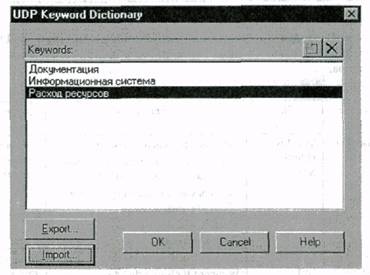
Рис. 5.10.1. Словарь ключевых слов UDP
2. Создайте UDP. Для этого перейдите в Dictionary/UDP и в словарь
внесите имя UDP, например "Приложение №____" (№ - номер Вашего задания).
3. Для UDP типа List необходимо в поле Value задать список
значений. Для UDP - "Приложение". Внесите
значение "Модуль оформления заказов" (рис. 5.10.2)
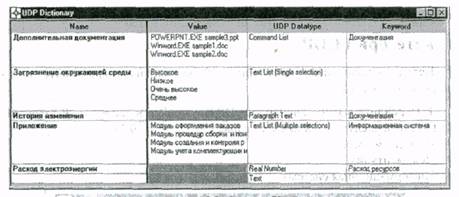
Рис.
5.10.2. Словарь UDP
Затем
внесите другие значения в соответствии с табл. 5.10.1. Для подключения к UDP ключевого слова перейдите к полю Keyword и щелкните по полю выбора.
Таблица
5.10.1. Наименование и свойства UDP
|
Наименование UDP |
Тип |
Значение |
Ключевое слово |
|
Приложения |
Text List (Multiple Selection) |
Модуль
оформления заказов. Модуль создания
и контроля расписания выполнения работ. Модуль учета комплектующих и
оборудования. Модуль процедур
сборки и поиска неисправностей |
Информационная
система |
|
Дополнительная
документация |
Command List |
Windows.EXE sample1.doc Windows.EXE sample2.doc POWERPNT.EXE sample3.ppt |
Документация |
|
История изменения |
Paragraph Text |
|
Документация |
|
Загрязнение окружающей среды |
Text List (Single Selection) |
Очень высокое Высокое Среднее Низкое |
|
|
Расход электроэнергии |
Real Number |
|
Расход ресурсов |
4. Для
назначения UDP работе следует
щелкнуть по ней правой кнопкой мыши и выбрать в контекстном меню UDP. Появляется вкладка UDP Values диалога Activity
Properties (рис. 5.10.3).
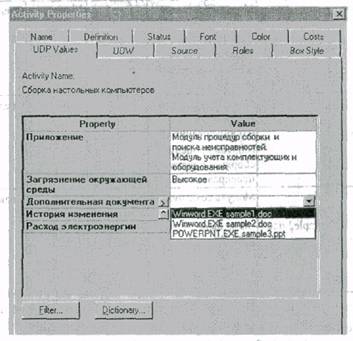
Рис. 5.10.3. Вкладка UDP Values диалога Activity Properties
Внесите
значения UDP для работ (табл. 5.10.2).
Таблица 5.10.2.
Значения UDP
|
Имя работы (Activity Name) |
Дополни-тельная документация |
Приложения |
История изменения |
Расход электро-энергии |
Загрязнение окружаю-щей
среды |
|
Сборка настольных компьютеров |
|
Модель учета комплектующих
и оборудования. Модуль процедур сборки и поиска
неисправностей |
|
20,00 |
Среднее |
|
Сборка ноутбуков |
|
Модуль учета комплектующих
и оборудования. Модуль процедур сборки и поиска
неисправностей |
|
25,00 |
Среднее |
|
Тестирование компьютеров |
|
Модуль учета комплектующих
и оборудования. Модуль процедур сборки и поиска
неисправностей |
|
40,00 |
Среднее |
|
Отслежи-вание рас-писания и управление сборкой и тестированием |
Win word.EXE sample2.doc |
Модуль создания и контроля расписания
выполнения работ |
История изменения специфи-каций |
10,00 |
Низкое |
5.
После внесения UDP типа Command или Command List щелчок по кнопке![]() приведет
к запуску приложения
приведет
к запуску приложения
6. В диалоге Activity Properties щелкните по кнопке Filter. В появившемся диалоге Diagram object UDP filter (рис. 5.10.4) отключите ключевые слова "Информационная
система". Щелкните по ОК. В результате в диалоге Activity Properties не будут
отображаться UDP с ключевыми словами
"Информационная система".
Отметим,
что свойства UDP можно присвоить не только
работам, но и стрелкам.
7. Посмотрите отчет по UDP. Меню Tools/Report/Diagram
Object Report. Выберите опции отчета:
Start from Activity: А2. Сборка и тестирование компьютеров
Number of Levels: 2
User Defined Properties: Расход электроэнергии
Report Format: RPTwin.
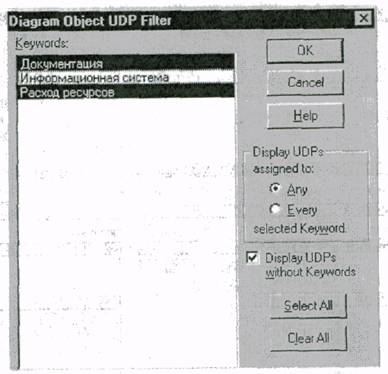
Рис .5.10.4. Диалог Diagram object UDP filter
8.
Щелкните по кнопке Report. В появившемся
диалоге "Сохранение файла" щелкните по кнопке "Сохранить".
Запускается
генератор отчетов RPTwin и появляется
диалог New Report. Выберите тип отчета Columnar (рис. 5.10.5).
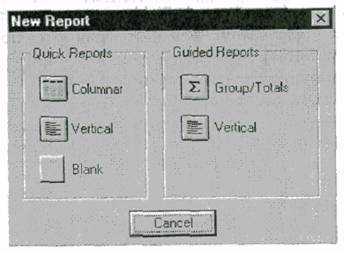
Рис. 5.10.5. Диалог New Report
Автоматически
создается шаблон отчета (рис. 5.10.6).
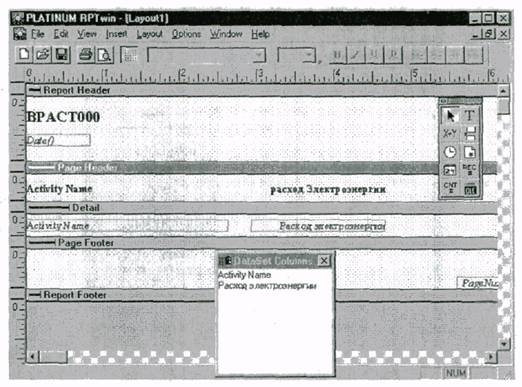
Рис. 5.10.6. Шаблон отчета в RPTwin
Нажатие
на кнопку![]() позволяет просмотреть отчет.
позволяет просмотреть отчет.
Отразим
в отчете суммарный расход электроэнергии.
9. Выберите в меню Insert/Formula Field, затем переместите маркер в секцию отчета Page Footer, затем щелкните один раз. Появляется диалог Formula Editor (рис. 5.10.7).
10. В поле Formula внесите текст
формулы:
Sum ({"Расход
электроэнергии"})
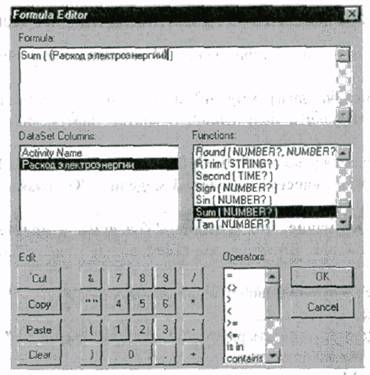
Рис. 5.10.7. Диалог Formula Editor
11.
Затем щелкните по ОК. Отчет показывается в окне просмотра (рис. 5.10.8). В
нижней части страницы расположено суммирующее поле-результат вычисления формулы
(на рис. 5.10.8 не видно).
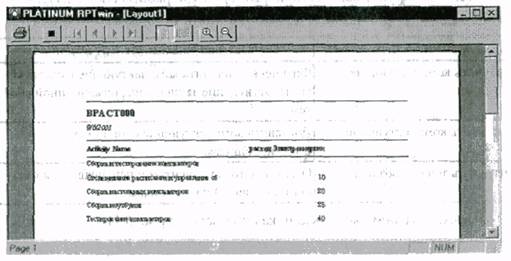
Рис. 5.10.8. Окно просмотра отчета
в RPTwin